
- •Мета роботи
- •Зміст пояснювальної записки
- •Приклад оформлення титульного аркуша
- •Пояснювальна записка
- •Вимоги до виконання і оформлення роботи
- •Варіанти розрахунково-графічної роботи
- •Умова типового варіанта
- •Реалізація типового варіанта
- •Обробка масивів чисел
- •Реалізація апроксимації у середовищі excel
- •Апроксимація функції у середовищі mathcad
- •Метод найменших квадратів
- •Додаток 2 розв’язання системи рівнянь методом гаусса
- •Додаток 3 текст класу рисування графіка
- •Бібліографічний список
Реалізація апроксимації у середовищі excel
Запускаємо на виконання програму MS Excel командою Пуск | Программы | Microsoft Excel (рис. 46). З’явиться основне вікно програми, яке розподілене на рядки та стовпці. Рядки пронумеровані арабськими цифрами, а стовпці – латинськими літерами.
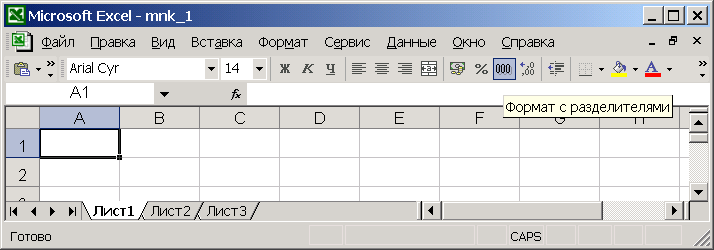
Рис. 46
Створюємо допоміжну таблицю, в перші стовпці якої заносимо таблично задану функцію yi=f(xi) результатів спостережень. Заготовлюємо відразу стовпці для множників, суми яких необхідні для обчислення коефіцієнтів апроксимуючих поліномів (рис. 47).
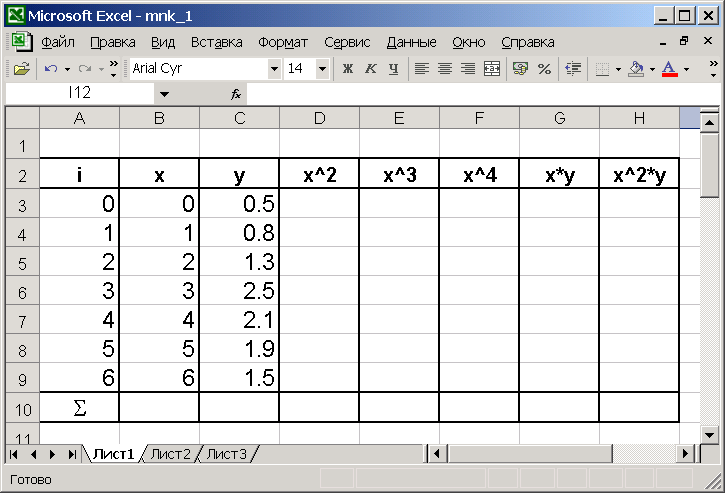
Рис. 47
Для розрахунку стовпця x^2 у верхню комірку D3 стовпця заносимо формулу піднесення до квадрата. Спочатку виділяємо комірку D3 курсором, потім виконуємо меню Вставка | Функция. Із списку функцій вибираємо функцію СТЕПЕНЬ(число; степень) (рис. 48).
У діалоговому вікні, що з'явилось, вводимо номер комірки з числом і степінь (рис. 49) і натискаємо кнопку OK (можна також скористатись спеціальними кнопками праворуч від вікон редагування для автоматизації процесу).

Рис. 48

Рис. 49
У результаті виконаних дій в комірці D3 обчислено необхідну степеневу функцію (рис. 50).
Обчислимо решту значень стовпця D таблиці. Для цього необхідно помістити курсор у правий нижній кут комірки D3 з формулою, натиснути ліву кнопку миші й «протягнути» курсор по комірках D4 – D9 стовпця D. Відповідні результати зявляться в комірках стовпця D (рис. 51).

Рис. 50
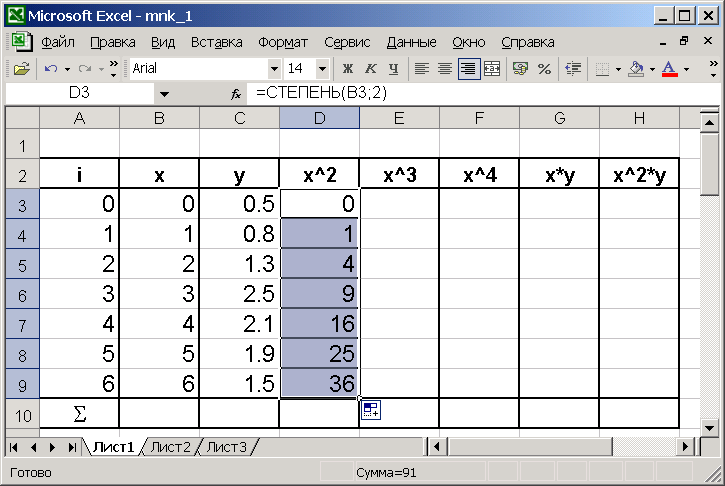
Рис. 51
Аналогічно обчислимо значення елементів стовпців E – H (рис. 52).
Для розрахунку суми стовпця зі значеннями x необхідно виділити курсором комірку B10, натиснути кнопку автоматичного підсумовування на панелі інструментів (рис. 53).
Аналогічно обчислюємо суми елементів решти стовпців (рис. 54).
Побудуємо апроксимуючий поліном першого степеня
 .
Коефіцієнти полінома знаходимо з
системи рівнянь
.
Коефіцієнти полінома знаходимо з
системи рівнянь


Рис. 52
Побудуємо таблицю коефіцієнтів системи рівнянь (рис. 55).
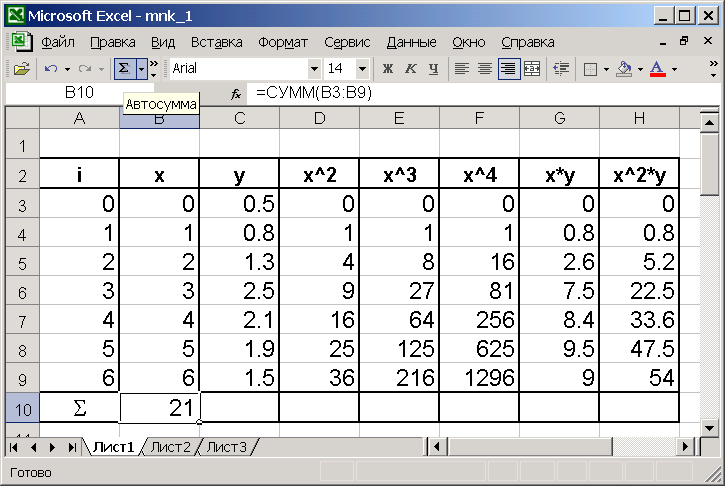
Рис. 53
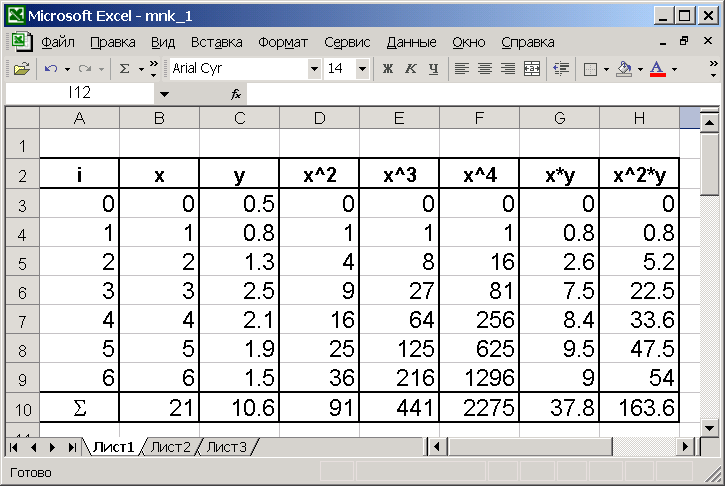
Рис. 54
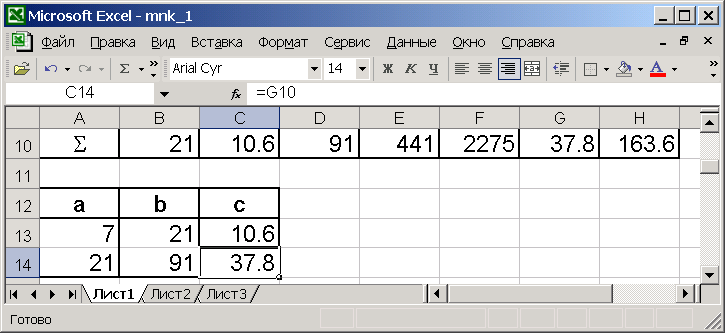
Рис. 55
Обчислимо Ос – визначник системи за c (рис. 56).
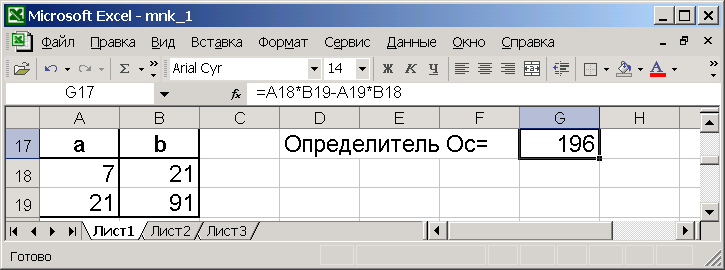
Рис. 56
Обчислимо Oa – визначник системи за а (рис. 57).

Рис. 57
Обчислимо Ob – визначник системи за b (рис. 58).
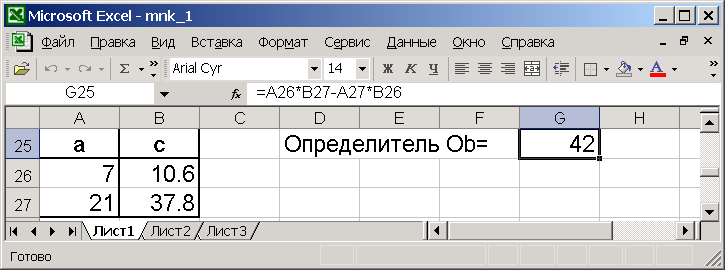
Рис. 58
Відповідні коефіцієнти полінома першого степеня будуть такі: a = Oa/Оc; b = Ob/Оc (рис. 59).
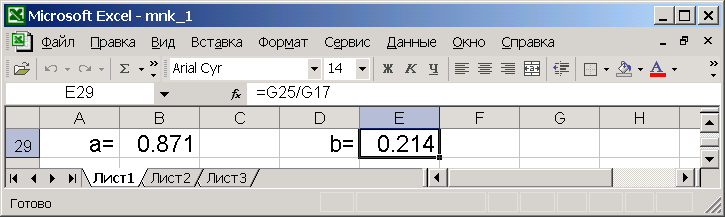
Рис. 59
Тепер побудуємо апроксимуючий поліном другого степеня
 .
Тоді для знаходження коефіцієнтів
полінома необхідно розв’язати таку
систему рівнянь:
.
Тоді для знаходження коефіцієнтів
полінома необхідно розв’язати таку
систему рівнянь:

Побудуємо таблицю коефіцієнтів системи рівнянь і обчислимо визначник системи Оc (рис. 60).

Рис. 60
Розрахуємо додаткові визначники системи Oa, Ob і Оc, що необхідні для визначення коефіцієнтів полінома другого степеня
 .
Для цього заносимо відповідні формули,
наприклад, у комірки G41,
G46
і
G51
(рис.
61).
.
Для цього заносимо відповідні формули,
наприклад, у комірки G41,
G46
і
G51
(рис.
61).
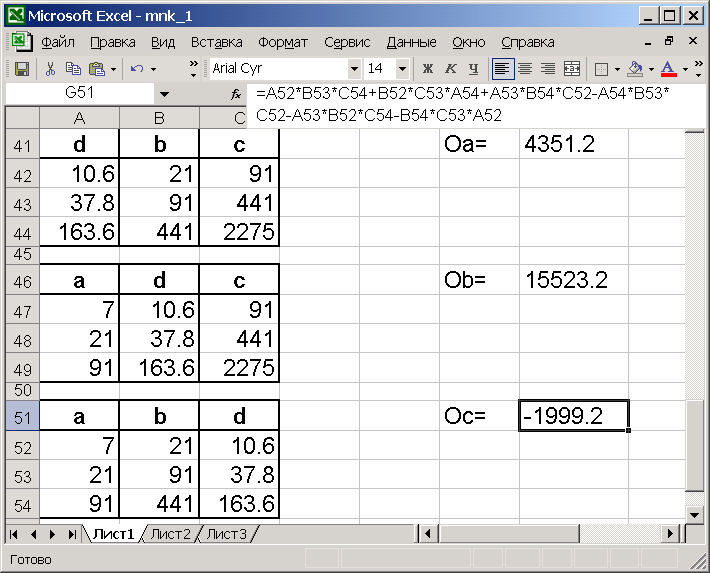
Рис. 61
Відповідні коефіцієнти полінома другого степеня будуть такі: a = Oa/Od, b = Ob/Od і c = Oc/Od (рис. 62).
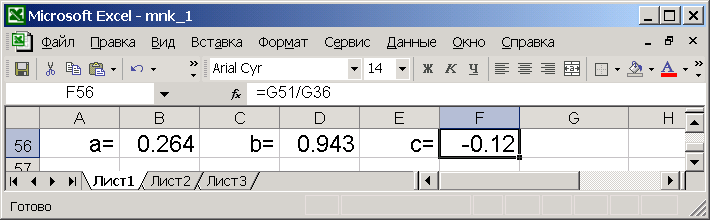
Рис. 62
Побудуємо фінальну таблицю значень функції для рисування суміщеного графіка трьох функцій (рис. 63). До таблиці буде занесено початкові дані, а також розраховані значення поліномів першого та другого степеня. Усі три функції (рядок y – вихідна функція, рядок P1(x) – поліном першого степеня, рядок P2(x) – поліном другого степеня) базуються на єдиному рядку аргументів x.
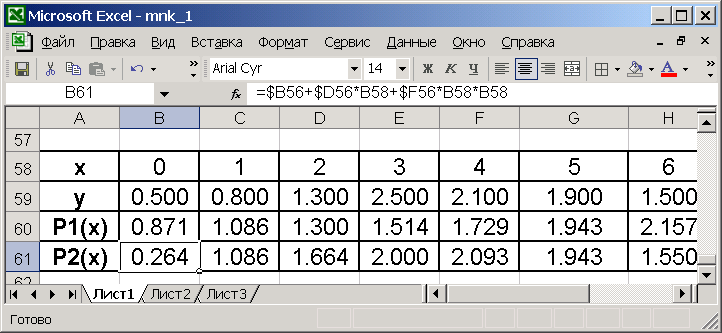
Рис. 63
Побудуємо результуючий графік. Таблично задану функцію відобразимо у вигляді крапок, а апроксимуючі поліноми – у вигляді неперервних кривих ліній різного стилю. Для запуску майстра побудови графіка треба виконати команду меню Вставка | Диаграмма. Виберіть тип діаграми і натисніть кнопку «Далее» (рис. 64).
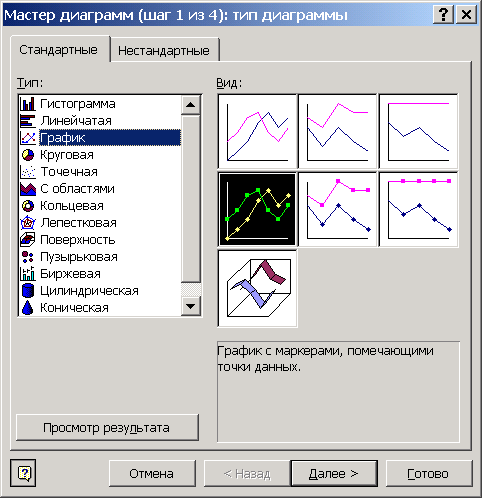
Рис. 64
На другому кроці роботи майстра необхідно указати, що значення функції знаходяться в рядках, і натиснути кнопку праворуч від вікна редагування діапазону значень функції (рис. 65).
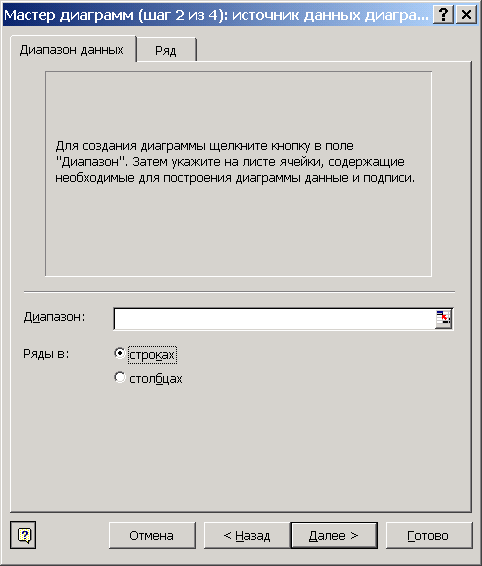
Рис. 65
У результаті цих дій з'явиться вікно ще одного майстра (рис. 66).
![]()
Рис. 66
Тепер можна виділити курсором комірки в документі Excel, які містять значення функції (наприклад, комірки B59 – H59 для заданої функції) (рис. 67).
![]()
Рис. 67
Необхідно натиснути кнопку праворуч від вікна редагування, щоб повернутися до побудови графіка. На цьому етапі можна проконтролювати попередній зовнішній вигляд графіка (рис. 68). Стиль зображення кривої графіка, ліній сітки заголовного напису, вмісту легенди ряду та осьових написів можна змінити пізніше, після вставлення діаграми у документ Microsoft Excel за допомогою діалогової панелі властивостей.
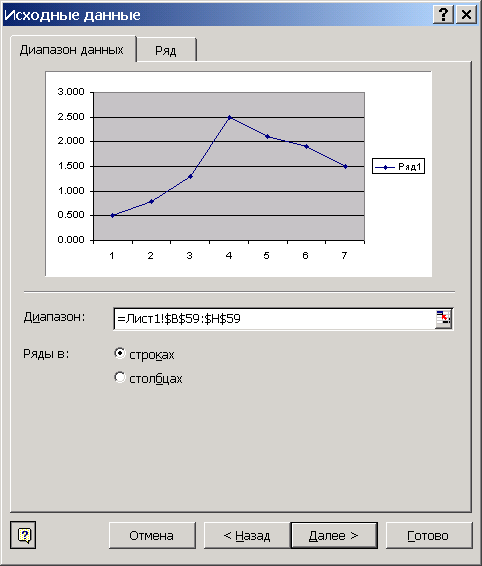
Рис. 68
Вкладка «Ряд» дозволяє додати у діаграму додаткові елементи відображення графіка (рис. 69).
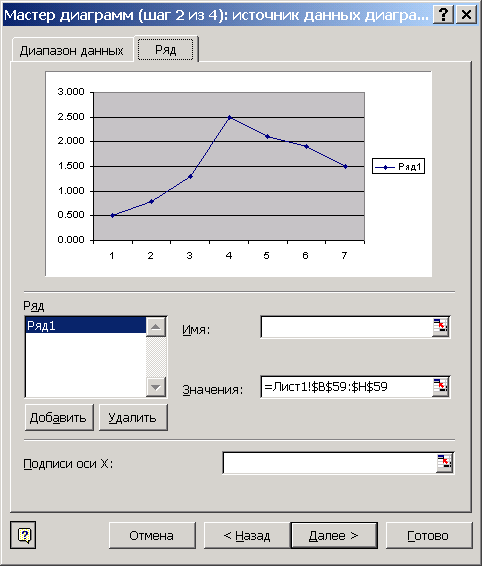
Рис. 69
Натиснувши на кнопку праворуч від вікна редагування «Имя», можна змінити назву в легенді кривої лінії (рекомендується вивести стислу назву ряду). Для зміни зовнішнього вигляду абсцис ряду треба використовувати аналогічну кнопку у вікні «Подписи оси X» (рис. 70).
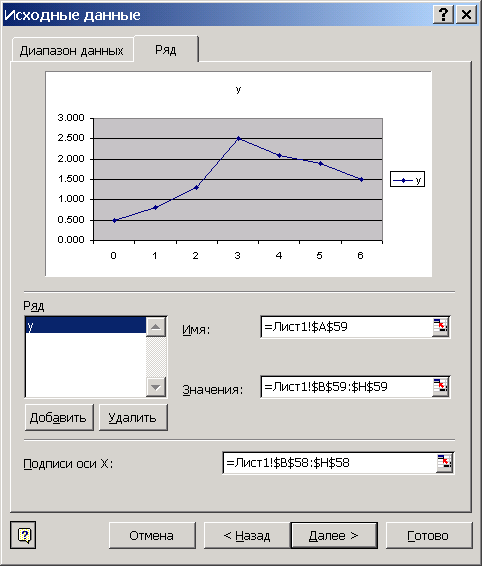
Рис. 70
Для зображення поліномів скористаємося кнопкою «Добавить» (рис. 71).
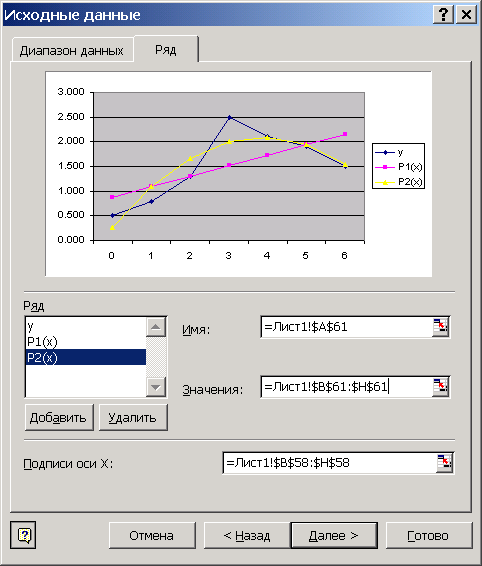
Рис. 71
На вкладці «Заголовки» наступного діалогу майстра можна відредагувати назви діаграми й осей (рис. 72).
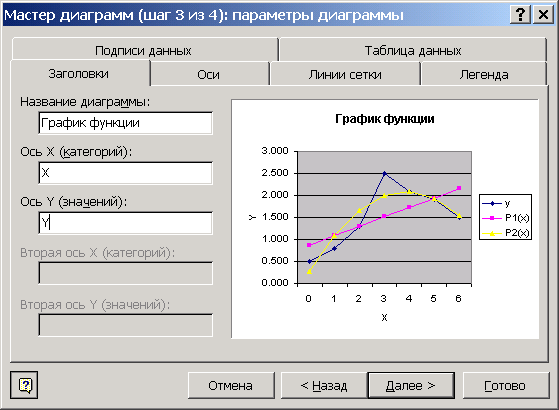
Рис. 72
На вкладці «Линии сетки» вказуємо наявність ліній діаграми (рис. 73).
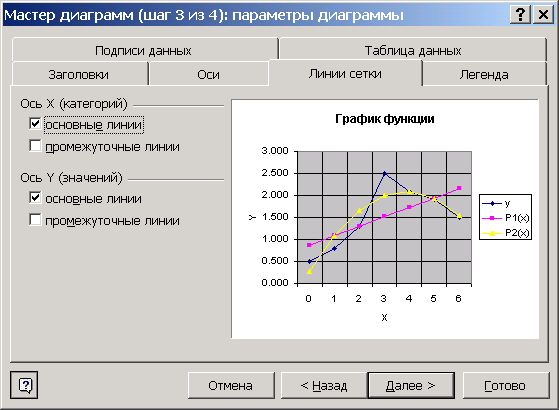
Рис. 73
Натискаємо на кнопку «Готово». Це приводить до появи діаграми у поточному документі (рис. 74).

Рис. 74
Властивості елементів діаграми можна змінити за допомогою панелі «Диаграммы». У списку треба виділити необхідний елемент (наприклад «ряд Y») і натиснути на кнопку «Формат рядов данных». Відкриється відповідна панель, на якій можна змінити вигляд лінії, тип і розмір маркера (рис. 75).
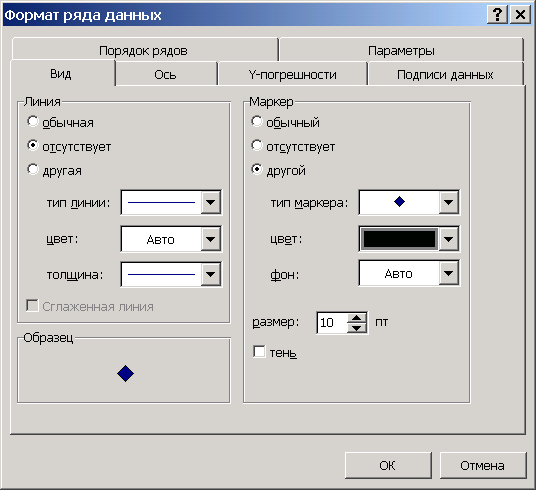
Рис. 75
Діаграма набуває вигляду, який показано на рис. 76.
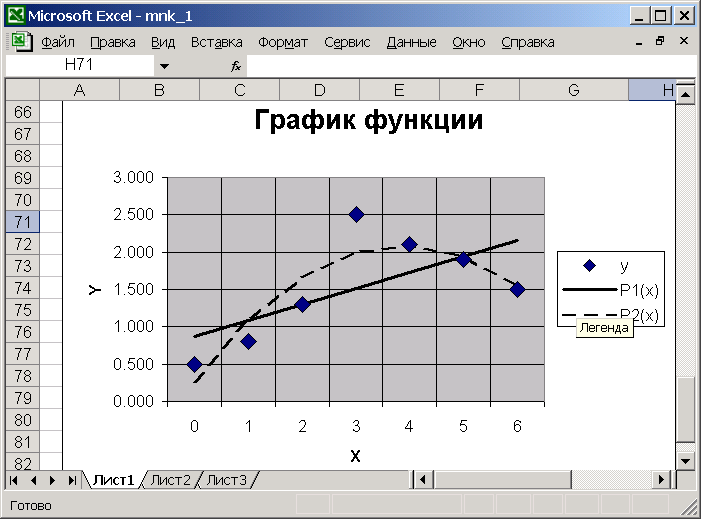
Рис. 76
Проаналізуйте одержані результати і порівняйте їх з результатами розрахунку програми на мові Visual C++.
Завершіть роботу середовища Microsoft Excel (Файл | Выход).
Занесіть результати до пояснювальної записки.
